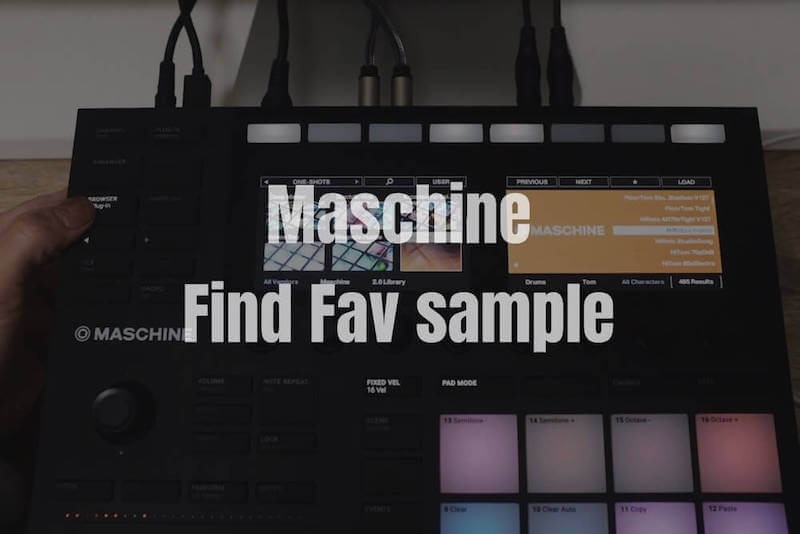Maschineのサンプルライブラリの中にはすさまじい数のサンプルやキット、音源がありますよね。
その膨大なデータベースの中からグループやパッドにロードして使うんですが、Maschineに最初から入ってるサンプルプロジェクトで「おっ、この音いいじゃん」みたいな感動的な出会いってありますよね。
でもその音を「また使いたいなー」って思ってフェイバリット(お気に入り)しようとするとどこにあるかわからないときありますよね。
そんな感じの状況。サンプルプロジェクト内のサウンド調べたいときのこと。こんな時のサンプルのある場所を探す方法を2つご紹介します。
①普通にコピペして検索する方法
一つ目は普通にサンプル名をコピペして検索する方法。だいたいこれでなんでも検索できるようになっているので便利ですよね。
サンプル名をダブルクリックして選択+コピー、そのまま検索ボックスにペーストすればオッケーです。
このやり方でもいいんですが、「いちいちコピペするのが結構めんどくさいなー」って思ってて。他にもいいやり方とかないかなーって探したら次の方法が見つかりました。
っていうかやってみたらできました。
②右端にある虫眼鏡マークをクリックする方法
これ見つけた時めちゃくちゃ感動しました!右端にある虫眼鏡マークがあるんですけど「これなんだろー」って押してみたら…
なんと選択してるサンプルが自動的に検索されるんです!これめっちゃ便利!最高!
あとはフェイバリットしてお気に入りに入れるだけでオッケーです。「とりあえずこのサンプルメモっとこ」的な使い方ができます。
めちゃくちゃ多いサンプルのデータベースから探すときにこれはめちゃくちゃ便利ですね。サンプルによっては出てくるのとこないのがあるんですが(その辺はよくわからんです)、最悪コピペして検索すればきっと出てくるのでこの2種類の検索方法を覚えておくといいと思います。
あとはタグをつけたりして自分なりの管理方法で探しやすくすることもできるので、細かくユーザー的な要素をつけていつでも引っ張り出せるようにしておきましょう。
この方法はMaschine MK3本体の方からも直接同じように検索することができます。
▼調べたいサンプルのプラグインページから、右上の虫眼鏡マークボタンを押します。
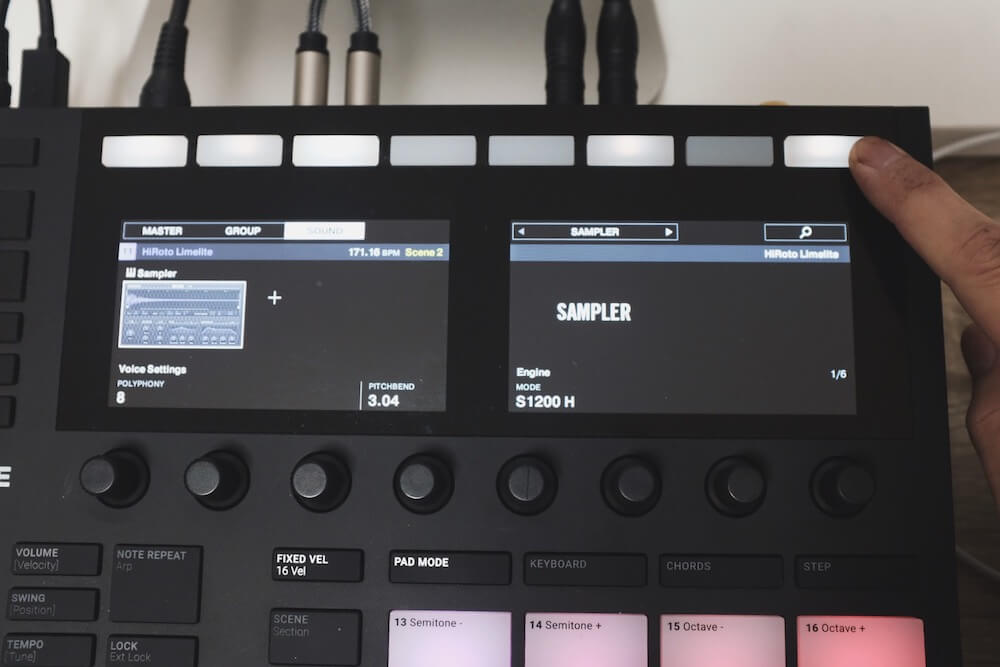
▼するとそのサンプルの名前で検索されるのでその後【Browser】ボタンを押します。すると検索からピックアップできます。
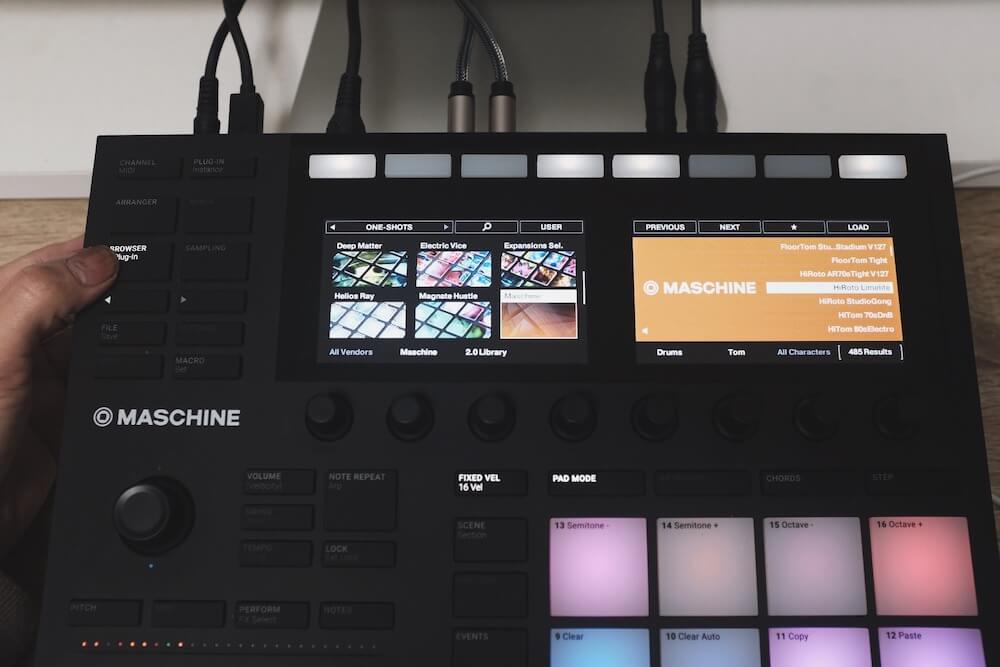
そのあとはフェイバリットをつけるなら、Maschine MK3では【SHIFT】を押しながら右上のボタンの右から二番目を押すと、ブラウザでファボらなくてもMaschine本体側からお気に入りに登録できます。
この方法でお気に入りを作っていくとかなり使う音源が絞られるので、Maschineでサンプルを探すときに困らなくなりました。
まとめ:サンプルの検索方法2種類は覚えておいて損はない!
Maschineのサンプルは音が良くてガシガシ使えるので、お気に入りのサンプルはサクッとファボっておきましょう。これだけで作業効率がかなり上がると思うのでぜひ!
ちょっとした小ネタですが、個人的にMaschineってこういうのわからずに使ってる人が多いと思うので参考になれば幸いです。